PROE画齿轮各种参数
- 格式:doc
- 大小:12.50 KB
- 文档页数:2

对于新手来说,很可能都希望动手画一个齿轮,这是我在网上搜集并整理,然后动手亲自画出来的齿轮,希望对于新手有所帮助。
一、预备知识画一个M=4 ,Z=10 ,厚度为44的外啮合齿轮正常齿制:ha'=1,c'=0.25分度圆直径:d=m*z齿顶圆直径:da=(z+2ha')*m齿根圆直径:df=(z-2ha'-2c')*m (外啮合) df=(z+2ha'+2c')*m(内啮合)经计算:d=40,da=48,df=30最终效果如下:二、具体操作步骤如下1、拉伸一个直径为da=48,厚为44的圆柱体操作步骤:拉伸--选取Font面为草绘平面,绘制圆柱体,得到下图2、用笛卡儿方式插入基准曲线操作步骤:点击"插入基准曲线"按钮,选取"从方程"-"完成",选取"坐标系",再选取"笛卡儿",出现记事本,在里面输入一下内容:然后保存,退出,此时模型出现蓝色的曲线,如下图3、选择步骤2的曲线,然后选取Top面进行镜像,得到如下图4、选取第二条曲线,即步骤3得到的曲线,然后"编辑","复制","选择性粘贴",选择"旋转",输入旋转角度((360/2/z)+1.74),如下图5、选择第三条曲线,即步骤4得到的曲线,然后"编辑","复制","选择性粘贴",选择"旋转",输入旋转角度(-360/z),得到如下图点击确定得到如下图6、用草绘按钮画曲线操作步骤:先画一个直径为df的齿根圆,使用"边"命令选取两条曲线和齿顶圆分别过两个八字型的曲线末端作切线,与齿根圆df分别交两点修剪多余的边,并给根部倒角R=0.2*m,得到如下图7、拉伸-去处材料,得到如下图8、阵列齿数,得到如下图。
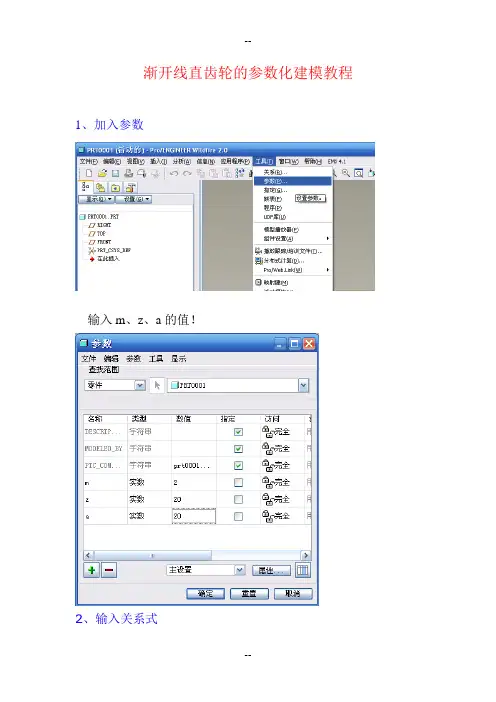
渐开线直齿轮的参数化建模教程1、加入参数输入m、z、a的值!2、输入关系式/* 参数字母含义如下:/* m-->模数/* z-->齿数/* a-->压力角/* p-->齿距/* pb-->基圆齿距/* d-->分度圆直径/* da-->齿顶圆直径/* df-->齿根圆直径/* e-->分度圆齿槽宽/*-------------------------------/*特征尺寸赋值/*-------------------------------/*定义齿轮常数(ha*&c*)/*定义齿高系数(ha*)ha=1/*定义齿顶系数(c*)c=0.25/*定义渐开线展角B=(tan(a)-(PI/180*a))/(PI/180)/*定义分度圆直径d=m*z/*定义齿顶圆直径da=(z+2*ha)*m/*定义齿根圆直径df=(z-2*(ha+c))*m/*定义基圆直径db=m*z*cos(a)/*定义齿距p=PI*m/*定义基圆齿距pb=p*cos(a)/*定义分度圆齿槽宽e=(PI*m)/2/*计算齿槽宽的夹角Angle=(e/(d/2))*(180/pi)/*定制渐开线的偏移角度d33=Angle/2/*复制的偏移角度d37=360/Z/*定义阵列的数量p43=Z-1/*定义阵列的增量d42=360/Z/*结束/*-------------------------------3、创建齿坯选取front基准面为绘图平面!将齿顶圆的直径赋予草绘尺寸,sd0=da。
如下图所示。
接受草图,返回4、创建渐开线插入基准曲线选择“从方程”,然后单击完成选取坐标系,如下:然后选择笛卡尔,如下:输入关系式:alphak=40*tThetak=(tan(alphak)-alphak*(pi/180))*(180/pi)Rk=(db/2)/cos(alphak)X=rk*cos(thetak)Y=rk*sin(thetak)Z=0/*以上由极坐标方程演变而来,Thetak为方程中展角,alphak为压力角。
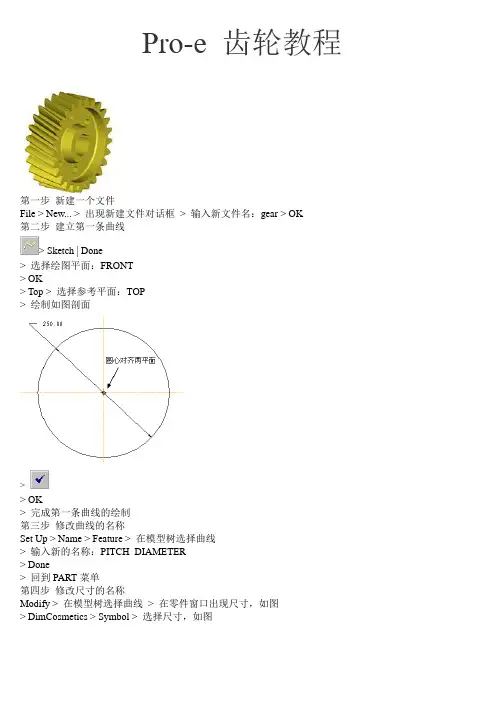
Pro-e 齿轮教程第一步新建一个文件File > New... > 出现新建文件对话框> 输入新文件名:gear > OK第二步建立第一条曲线> Sketch | Done> 选择绘图平面:FRONT> OK> Top > 选择参考平面:TOP> 绘制如图剖面>> OK> 完成第一条曲线的绘制第三步修改曲线的名称Set Up > Name > Feature > 在模型树选择曲线> 输入新的名称:PITCH_DIAMETER> Done> 回到PART菜单第四步修改尺寸的名称Modify > 在模型树选择曲线> 在零件窗口出现尺寸,如图> DimCosmetics > Symbol > 选择尺寸,如图> 输入新的名称:PCD> Done> Done> 回到PART菜单第五步建立两个参数Set up > Parameters > Part > Create > Real Number> 输入第一个参数名称:m> 直接回车(由于这个参数的值是由方程控制的,所以这里不用输入数值) > Real Number> 输入第二个参数名称:no_of_teeth> 输入数值:25> Done/Return> Done> 回到PART菜单第六步输入方程式Relations > Add> 输入方程式:m=PCD/no_of_teeth > 回车> 再一次回车以结束方程式的输入> Done> 回到PART菜单第七步绘制第二条曲线> Sketch | Done> Use Prev> Okay> 绘制如图剖面>> OK> 完成第二条曲线的绘制第八步修改第二条曲线的名称Set Up > Name > Feature > 在模型树选择第二条曲线> 输入新的名称:ADDENDUM_DIAMETER> Done> 回到PART菜单第九步修改第二条曲线尺寸的名称Modify > 在模型树选择第二条曲线> 在零件窗口出现曲线的尺寸> DimCosmetics > Symbol > 选择第二条曲线的尺寸> 输入新尺寸名称:ADD_DIAMETER> Done> Done> 回到PART菜单第十步输入第二条方程式Relations > 选择第二条曲线> 这时零件窗口显示零件尺寸的名称,如图> Add> 输入方程式:ADD_DIAMETER=PCD+2*m > 回车> 再一次回车以结束方程式的输入> Done> 回到PART菜单第十一步绘制第三条曲线> Sketch | Done> Use Prev> Okay> 绘制如图剖面>> OK> 完成第三条曲线的绘制第十二步修改第三条曲线的名称Set Up > Name > Feature > 在模型树选择第三条曲线> 输入新的名称:DEDDENDUM_DIAMETER> Done> 回到PART菜单第十三步修改第三条曲线尺寸的名称Modify > 在模型树选择第三条曲线> 在零件窗口出现曲线的尺寸,如图> DimCosmetics > Symbol > 如图所示尺寸> 输入新尺寸名称:DED_DIAMETER> Done> Done> 回到PART菜单第十四步输入第三条方程式Relations > 选择第三条曲线> 这时零件窗口显示零件尺寸的名称,如图> Add> 输入方程式:DED_DIAMETER=PCD-2*(m+(3.1415*m/20)) > 回车> 再一次回车以结束方程式的输入> Done> 回到PART菜单第十五步绘制第四条曲线> Sketch | Done> Use Prev> Okay> 绘制如图剖面>> OK> 完成第四条曲线的绘制第十六步修改第四条曲线的名称Set Up > Name > Feature > 在模型树选择第四条曲线> 输入新的名称:BASE_DIAMETER> Done> 回到PART菜单第十七步修改第四条曲线尺寸的名称Modify > 在模型树选择第四条曲线> 在零件窗口出现曲线的尺寸,如图> DimCosmetics > Symbol > 如图所示尺寸>输入新尺寸名称:BASE_DIAMETER> Done> Done> 回到PART菜单第十八步建立一个参数Set up > Parameters > Part > Create > Real Number> 输入参数名称:pressure_angle> 输入数值:20> Done/Return> Done> 回到PART菜单第十九步输入第四条方程式Relations > 选择第四条曲线> 这时零件窗口显示零件尺寸的名称,如图> Add> 输入方程式:BASE_DIAMETER=PCD*cos(pressure_angle) > 回车> 再一次回车以结束方程式的输入> Done> 回到PART菜单第二十步建立第五条曲线> Sketch | Done> Use Prev> Okay> 绘制如图剖面>> OK> 完成第五条曲线的绘制第二十一步修改第五条曲线的名称Set Up > Name > Feature > 在模型树选择第五条曲线> 输入新的名称:TOOTH> Done> 回到PART菜单第二十二步修改第五条曲线尺寸的名称Modify > 在模型树选择第五条曲线> 在零件窗口出现曲线的尺寸> DimCosmetics > Symbol > 分别将对应的尺寸改成如图所示的名称> Done> Done> 回到PART菜单第二十三步建立方程式Relations > 选择第五条曲线> 这时零件窗口显示零件尺寸的名称,如图> Add> 输入方程式:TOOTH_RAD=PCD/8 > 回车> HALF_TOOTH_TK=3.1415*m/4 > 回车> TIP_RAD=3.1415*m/8 > 回车> 再一次回车以结束方程式的输入> Done> 回到PART菜单第二十四步建立两个参数Set up > Parameters > Part > Create > Real Number> 输入参数名称:helix_angle> 输入数值:15> Real Number> 输入参数名称:face_width> 输入数值:100> Done/Return> Done> 回到PART菜单第二十五步复制曲线Feature > Copy > Move | Select | Independent | Done> 选择TOOTH曲线> Done> Translate> Plane> 选择FRONT平面> Flip | Okay> 输入数值:face_width*cos(helix_angle)/3(注:这里可以用方程式代替,这里为了简便,就不写出来了,但我已给出完整的公式,你只需将公式代出相应的尺寸名称就可以了。
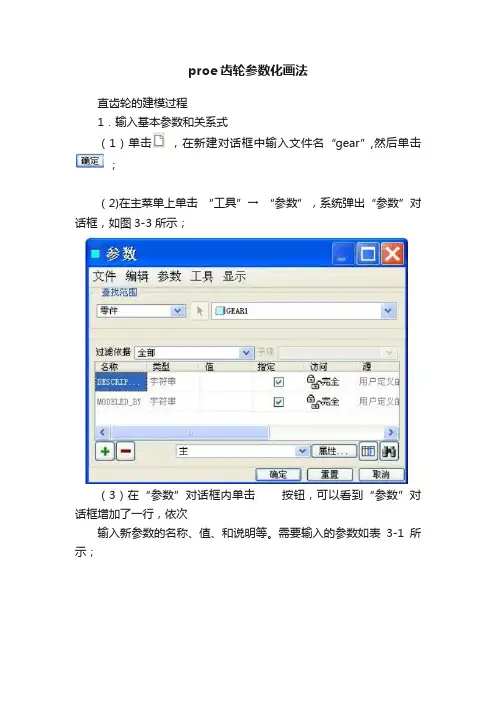
proe齿轮参数化画法直齿轮的建模过程1.输入基本参数和关系式(1)单击,在新建对话框中输入文件名“gear”,然后单击;(2)在主菜单上单击“工具”→ “参数”,系统弹出“参数”对话框,如图3-3所示;(3)在“参数”对话框内单击按钮,可以看到“参数”对话框增加了一行,依次输入新参数的名称、值、和说明等。
需要输入的参数如表3-1所示;注意:表3-1中未填的参数值,表示是由系统通过关系式将自动生成的尺寸,用户无需指定。
完成后的参数对话框如图3-4所示:(4)在主菜单上依次单击“工具”→“关系”,系统弹出“关系”对话框,如图3-5;(5)在“关系”对话框内输入齿轮的分度圆直径关系、基圆直径关系、齿根圆直径关系和齿顶圆直径关系。
由这些关系式,系统便会自动生成表3-1所示的未指定参数的值。
输入的关系式如下: ha=(hax+x)*mhf=(hax+cx-x)*md=m*zda=d+2*hadb=d*cos(alpha)df=d-2*hf完成后的“关系”对话框如图3-5所示;2.创建齿轮基本圆(1)在工具栏内单击按钮,系统弹出“草绘”对话框;(2)选择“FRONT”面作为草绘平面,选取“RIGHT”面作为参考平面,参考方向为向“左”,如图3-6所示。
单击【草绘】进入草绘环境;(3)在绘图区以系统提供的原点为圆心,绘制一个任意大小的圆,并且标注圆的直径尺寸。
在工具栏内单击按钮,完成草图的绘制;(4)在模型中右键单击刚刚创建的草图,在弹出的快捷菜单中单击选取“编辑”;(5)在主菜单上依次单击“工具”→ “关系”,系统弹出关系对话框,如图3-7所示;(6)在“关系”对话框中输入尺寸关系如下:D11=d其中D11为圆的直径尺寸代号,注意尺寸代号视具体情况会有所有同。
d为用户自定义的参数,即为分度圆直径。
通过该关系式创建的圆即为分度圆;(7)继续在工具栏内单击按钮,系统弹出“草绘”对话框;(8)在“草绘”对话框内单击按钮,进入草绘环境;(9)在绘图区以系统提供的原点为圆心,绘制一个任意大小的圆,并且标注圆的直径尺寸。
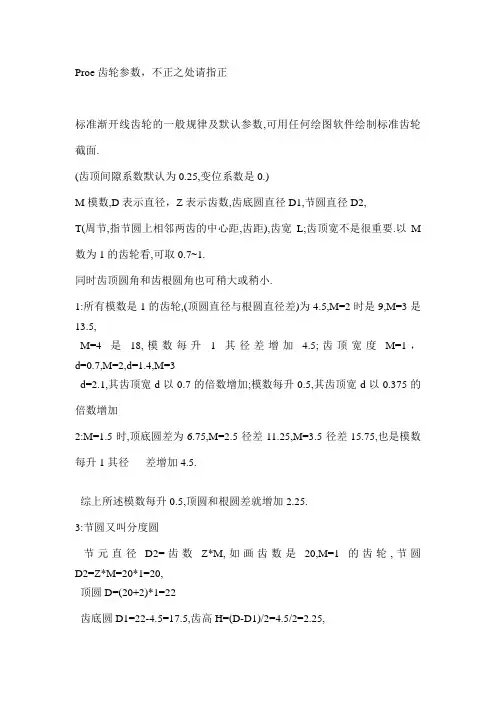
Proe齿轮参数,不正之处请指正标准渐开线齿轮的一般规律及默认参数,可用任何绘图软件绘制标准齿轮截面.(齿顶间隙系数默认为0.25,变位系数是0.)M模数,D表示直径,Z表示齿数,齿底圆直径D1,节圆直径D2,T(周节,指节圆上相邻两齿的中心距,齿距),齿宽L;齿顶宽不是很重要.以M 数为1的齿轮看,可取0.7~1.同时齿顶圆角和齿根圆角也可稍大或稍小.1:所有模数是1的齿轮,(顶圆直径与根圆直径差)为4.5,M=2时是9,M=3是13.5,M=4是18,模数每升1其径差增加 4.5;齿顶宽度M=1,d=0.7,M=2,d=1.4,M=3d=2.1,其齿顶宽d以0.7的倍数增加;模数每升0.5,其齿顶宽d以0.375的倍数增加2:M=1.5时,顶底圆差为6.75,M=2.5径差11.25,M=3.5径差15.75,也是模数每升1其径差增加4.5.综上所述模数每升0.5,顶圆和根圆差就增加2.25.3:节圆又叫分度圆节元直径D2=齿数Z*M,如画齿数是20,M=1的齿轮,节圆D2=Z*M=20*1=20,顶圆D=(20+2)*1=22齿底圆D1=22-4.5=17.5,齿高H=(D-D1)/2=4.5/2=2.25,公式:M=D/(Z+2),D顶=M*(Z+2),M=T/&(3.14),D表示直径,Z表示齿数, (&=3.14圆周率),T(周节,指节圆上相邻两齿的中心距,齿距);齿宽L=T/2,模数M=D顶/(Z+2)=T/&,周节T=M*&(&表示圆周率,3。
14)奇齿M数=D顶/Z偶齿轮M数=D/(Z+2)顶圆直径D顶=M*(Z+2)齿底圆直径D1=D顶-M*4.5(把模数M看成是从1向上以0.5为单位递增的变量)节圆直径D2=Z*M4:齿条是保证齿轮可以在其上顺畅滚动的直齿,其M数等于该齿轮的M 数,齿高相等,齿宽也相等,齿背可画成圆弧或直线都无所谓。
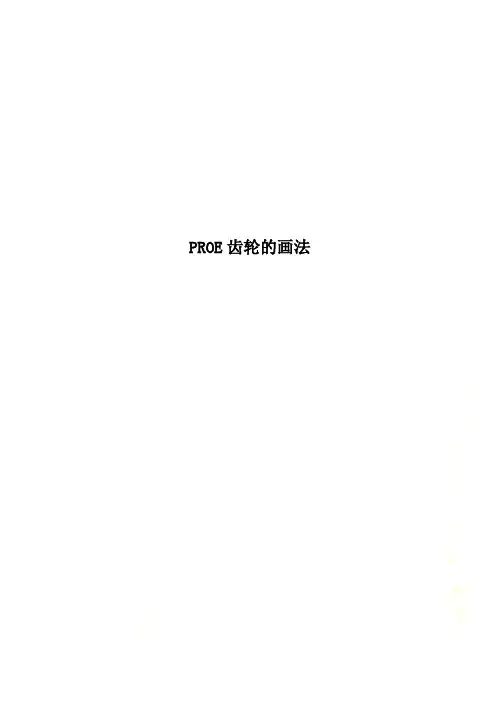
PROE齿轮的画法齿轮的画法一、预备知识:画一个M=4,Z=10,厚为44的外啮合齿轮正常齿制:ha'=1 ,c'=0.25分度圆直径d=m*z齿顶圆直径da=(z+2ha')*m齿根圆直径df=(z-2h'-2c')*m ?外啮合? df=(z+2ha'+2c')*m 〈内啮合〉经计算得:d=40,da=48,df=30二、具体操作步骤如下:1.用拉伸画一个直径为da〔齿顶圆〕,宽为44的圆柱体:操作步骤:拉伸--选取FRONT基准面为草绘面,绘制直径为da=48〔齿顶圆〕,宽为44的圆柱体2.插入基准曲线---从方程--完成--选取--坐标〔三个面的交点〕---笛卡尔---输入参数〔参数如下〕m=4z=10a=20r=(m*z*cos(a))/2fi=t*90arc=(pi*r*t)/2x=r*cos(fi)+arc*sin(fi)y=r*sin(fi)-arc*cos(fi)z=0操作步骤:点取按钮――选取“从方程〞――选取“坐形.4.点取第2根曲线〔注意此时曲线以粗红色显示〕---主菜单“编辑〞---“复制〞---主菜单“编辑〞——“选择性粘贴〞---在操作面板上选取“旋转〞按钮,——选取旋转中心轴----输入旋转角度〔〔360/2/z〕+1.74〕,如下图:得到第3根细红色的曲线,该曲线与第一根曲线相交的。
(注意:原来的第2根曲线消失了)5.选中第3根曲线〔注意此时曲线以粗红色显示〕---主菜单“编辑〞---“复制〞---主菜单“编辑〞——“选择性粘贴〞---在操作面板上选取“旋转〞按钮,——选取旋转中心轴----输入旋转角度〔-360/z〕,〔即该曲线要与前面旋转的方向相反〕,此时发现模型区域如下所示:点取确定退出操作,得到第4根蓝色曲线,此时两根曲线成八字所示如图:.6.用草绘曲线按钮画曲线:先画一个直径为df的齿根圆,用使用边命令选取那两根曲线〔八字形的两根曲线〕和齿顶圆---分别过那两根八字形的曲线的末端作切线,与齿根圆df交两点---修剪多余边---给根部倒角〔R=0.2*m〕,得到图形如下所示:7.拉伸---去除材料--- --草绘——选取步骤6所得的封闭线框,切削得到齿槽.8.阵列齿数9.隐藏蓝色的基准曲线●在模型树中选择显示——层树——●选择层——新建层——出现“层属性〞对话框——在对话框中点取“工程〞黄色区域,在模型区中点取蓝色曲线使其出现在工程黄色区域内,——确定退出●在屏幕左边的“层树〞框中,选中刚建立的层名LAY0001,点右键,选取隐藏选项,此时模型区域中的蓝色曲线就隐藏起来了。
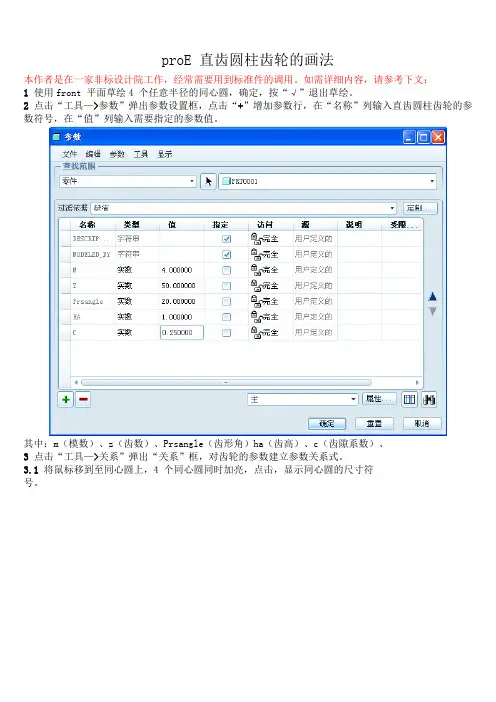
proE 直齿圆柱齿轮的画法本作者是在一家非标设计院工作,经常需要用到标准件的调用。
如需详细内容,请参考下文:1 使用front 平面草绘4 个任意半径的同心圆,确定,按“√”退出草绘。
2 点击“工具—>参数”弹出参数设置框,点击“+”增加参数行,在“名称”列输入直齿圆柱齿轮的参数符号,在“值”列输入需要指定的参数值。
其中:m(模数)、z(齿数)、Prsangle(齿形角)ha(齿高)、c(齿隙系数)、3 点击“工具—>关系”弹出“关系”框,对齿轮的参数建立参数关系式。
3.1 将鼠标移到至同心圆上,4 个同心圆同时加亮,点击,显示同心圆的尺寸符号。
3.2 在“关系”栏中输入如下关系式,点击“确定”关闭窗口。
d=m*zdb=d*(cos(prsangle))da=d+2*m*hadf=d-2*(ha+c)*mD0=dD1=dbD2=daD3=df4 执行“编辑—>再生”,图形中通过关系式赋值的4 个同心圆的直径确定,即d、db、da、df 的值,再次打开参数栏可以看到这4 个参数已经被赋值。
5 绘制齿轮的渐开线点击窗口“创建基准曲线”按钮,选取“从方程”,确定,选取模型树中的坐标系,类型为圆柱坐标系后弹出程序运行框和记事本,在记事本中输入渐开线方程如下:x=t*sqrt((da/db)^2-1)y=180/pir=0.5*db*sqrt(1+x^2)theta=x*y-atan(x)z=0若为笛卡尔坐标系,则方程为r=db/2theta=t*60x=r*cos(theta)+r*(theta*pi/180)*sin(theta)y=r*sin(theta)-r*(theta*pi/180)*cos(theta)z=0点击记事本“文件—>保存”后关闭记事本,在“曲线:从方程”的右下角点击“预览”或直接确定,渐开线绘制成功。
6 创建渐开线与分度圆的交点为基准点。
执行“基准点创建”工具,选取渐开线后,按下“ctrl”选取分度圆,“确定”,基准点PNT0 创建成功。

Proe齿轮建模参数及关系(渐开线方程)1、直齿圆柱齿轮建模参数:M------------------------齿轮模数Z------------------------齿轮齿数B------------------------齿轮宽度ALPHA-----------------------齿轮压力角HAX-----------------------齿轮的齿顶高系数CX------------------------齿轮的齿根高系数D11----------------------齿根过度圆弧半径参数关系:d=M*Z 分度圆直径db=d*cos(ALPHA) 基圆直径Ha=Hax*M齿顶高Hf=(Hax+Cx)*M 齿根高DA=D+2*Ha 齿顶圆直径DF=D-2*Hf齿根圆直径D11=0.38*m笛卡尔坐标渐开线方程:r=DB/2Theta=t*45X=r*cos(theta)+r*sin(theta)*theta*pi/180Z=r*sin(theta)-r*cos(theta)*theta*pi/1802、直齿圆柱变位齿轮建模参数:M------------------------齿轮模数Z-------------------------齿轮齿数X-------------------------变位系数B-------------------------齿轮宽度ALPHA-------------------------齿轮压力角HAX-------------------------齿轮的齿顶高系数CX--------------------------齿轮的齿根高系数D11------------------------齿根过度圆弧半径参数关系:D=Z*M 分度圆直径db=D*cos(ALPHA)基圆直径T_D=(PI/2+2*X*tan(ALPHA))*M分度圆上的齿厚DA=D+(HAX+X)*M*2齿顶圆的直径DF=d-((hax+cx)-X)*M*2齿根圆的直径INV_PHI=tan(ALPHA)- ALPHA*PI/180渐开线函数T_DB=(T_D+M*Z*INV_PHI)*cos(ALPHA)基圆上的齿厚SITA=180*(1/Z-T_DB/(PI*db))基圆上的齿槽所对应圆心角度数的一半D1=B 圆柱坯料宽度等于齿宽D3=360/ZDTM1与FRONT面的夹角柱坐标渐开线方程r=db/2/cos(45*t)theta=tan(45*t)*180/pi-45*t+sitaz=03、斜齿圆柱变位齿轮建模参数:M_N-----------------------齿轮法向模数Z_N-----------------------齿轮的法向变位系数Z------------------------齿轮齿数B-----------------------齿轮宽度BETA-----------------------齿轮的螺旋角ALPHA------------------------齿轮压力角HAX------------------------齿轮的齿顶高系数CX-------------------------齿轮的齿根高系数D11-------------------------齿根过度圆弧半径关系:M_T=M_N/cos(beta)齿轮端面模数a_t=ATAN(tan(alpha)/cos(beta))齿轮端面压力角x_t=x_n*cos(beta)齿轮端面变位系数d=z*m_t分度圆直径db=d*cos(a_t)基圆直径T_D=(pi/2+2*x_t*tan(a_t))*m_t分度圆齿厚DA=d+(hax*cos(beta)+x_t)*m_t*2齿顶圆直径df=d-((hax+cx)*cos(beta)-x_t)*m_t*2齿根圆直径INV_PHI=tan(a_t)-a_t*pi/180渐开线函数T_DB=(T_D+m_n*z*inv_phi)*cos(a_t)基圆齿厚sita=180*(1/z-t_db/(pi*db))基圆上的齿槽所对应圆心角度数的一半D1=b+20*m_n圆柱坯料的长度D3=360/z DTM1与FRONT面的夹角圆柱渐开线方程:r=db/2/cos(45*t)theta=tan(45*t)*180/pi-45*t+sitaz=0。
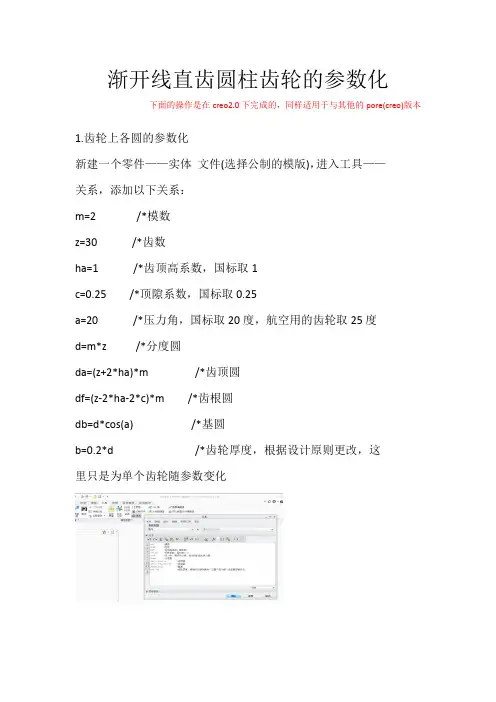
渐开线直齿圆柱齿轮的参数化下面的操作是在creo2.0下完成的,同样适用于与其他的pore(creo)版本1.齿轮上各圆的参数化新建一个零件——实体文件(选择公制的模版),进入工具——关系,添加以下关系:m=2 /*模数z=30 /*齿数ha=1 /*齿顶高系数,国标取1c=0.25 /*顶隙系数,国标取0.25a=20 /*压力角,国标取20度,航空用的齿轮取25度d=m*z /*分度圆da=(z+2*ha)*m /*齿顶圆df=(z-2*ha-2*c)*m /*齿根圆db=d*cos(a) /*基圆b=0.2*d /*齿轮厚度,根据设计原则更改,这里只是为单个齿轮随参数变化熟悉C语言的朋友知道/*后面为注释内容,只需输入每行/*前面的内容即可,为了简洁易懂,这里关于齿轮的变位没有做参数化。
开始草绘,在front平面草绘四个同心圆,参考默认,分别单击直径尺寸进行修改,输入d,df,da,db(会提示是否添加关系,选择是。
输入无先后顺序)。
如下图各圆参数化完成。
2.渐开线齿廓的参数化选择基准——曲线——来自方程的曲线坐标系选择笛卡尔,参考坐标系选择我们绘图用的坐标系,再单击方程,输入下面的笛卡尔坐标系系下的渐开线参数方程(如果你感觉柱坐标和球坐标更加熟悉和装逼,可以试试,当然参数方程也会改变,自行百度)ang=70*t /*渐开线的展开角度,70度足够使用k=pi/180 /*转换系数,proe默认角度制,这里把角度ang转为弧度才可以用r=db/2 /*基圆半径x=r*cos(ang)+r*ang*k*sin(ang)y=r*sin(ang)-r*ang*k*cos(ang)z=0达到如下效果做出如下的基准轴,后续有用做出分度圆与渐开线的交点以上面得到的轴和点,建立平面DTM1,避免分辨不清楚,可以隐藏TOP平面选择渐开线(几何,将过滤器调整为几何),复制,选择性粘帖,勾选旋转变换(参考中心轴为上面得到的中心轴,角度为90/z,关于角度为什么是90/z,可以自己思考一下……)由于一开始得到的渐开线并不是我们需要的,所以对于默认勾选影藏原始几何,不需更改。
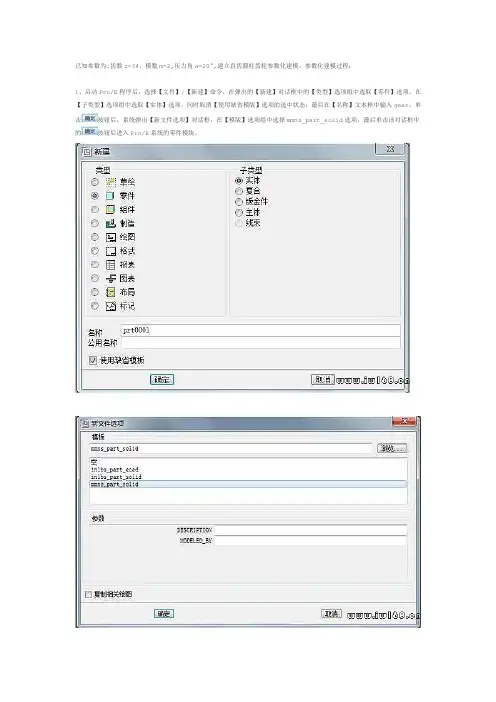
已知参数为:齿数z=34,模数m=2,压力角α=20°,建立直齿圆柱齿轮参数化建模。
参数化建模过程:1、启动Pro/E程序后,选择【文件】/【新建】命令,在弹出的【新建】对话框中的【类型】选项组中选取【零件】选项,在【子类型】选项组中选取【实体】选项,同时取消【使用缺省模版】选项的选中状态,最后在【名称】文本框中输入gear,单击按钮后,系统弹出【新文件选项】对话框,在【模版】选项组中选择mmns_part_solid选项,最后单击该对话框中的按钮后进入Pro/E系统的零件模块。
2、设置尺寸参数单击菜单栏【工具】在下拉菜单单击【参数】,在【参数】对话框中添加尺寸的各个参数,如下图所示3、设置关系参数在主菜单上依次单击“工具” →“关系”,系统弹出“关系”对话框,并在“关系”对话框内输入齿轮的分度圆直径关系、基圆直径关系、齿根圆直径关系和齿顶圆直径关系,如下图所示:4、绘制齿轮基本圆(1)在工具栏内单击按钮,系统弹出“草绘”对话框。
选择“FRONT”面作为草绘平面,选取“RIGHT”面作为参考平面,参考方向为向“左”,如图2-1所示。
单击【草绘】进入草绘环境。
(2)在绘图区以绘图提供的原点为圆心,绘制四个同心圆,并且标注圆的直径尺寸。
在工具栏内单击按钮,完成草图的绘制,如下图所示:(3)在主菜单上依次单击“工具” →“关系”,系统弹出“关系”对话框。
在“关系”对话框中输入尺寸关系,通过该关系创建的圆即分别为分度圆、齿顶圆、齿根圆、基圆。
(4)在【关系】对话框中单击确定按钮,系统自动根据设定的参数和关系式再生模型并生成新的基本尺寸。
最终生成如下图所示的标准齿轮基本圆。
5、创建齿轮轮廓线在右工具箱中单击“基准曲线”按钮打开【曲线选项】菜单,在该菜单中选择【从方程】选项,然后选取【完成】选项。
系统提示选取坐标系,在模型树窗口中选择当前的坐标系,然后在【设置坐标类型】菜单中选择【笛卡尔】选项。
系统打开一个记事本编辑器。
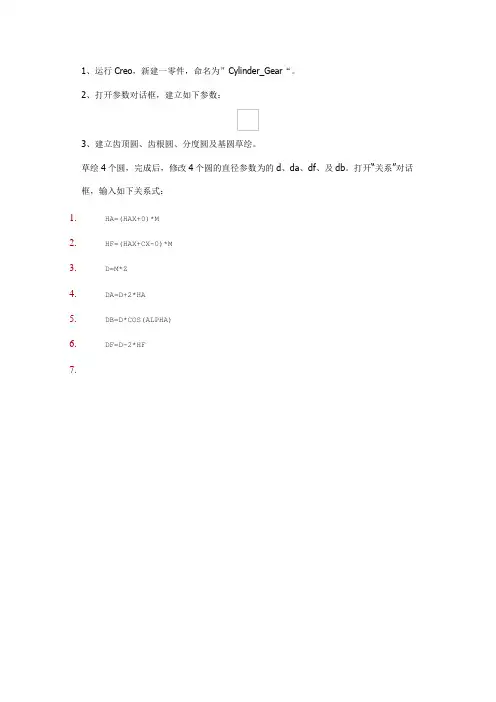
1、运行Creo,新建一零件,命名为”Cylinder_Gear“。
2、打开参数对话框,建立如下参数:
3、建立齿顶圆、齿根圆、分度圆及基圆草绘。
草绘4个圆,完成后,修改4个圆的直径参数为的d、da、df、及db。
打开“关系”对话框,输入如下关系式:
1.HA=(HAX+0)*M
2.HF=(HAX+CX-0)*M
3.D=M*Z
4.DA=D+2*HA
5.DB=D*COS(ALPHA)
6.DF=D-2*HF
7.
4、新建一坐标系,已系统默认坐标系为基准,旋转30°,或其它角度。
5、过坐标系Z轴,建立一基准轴:
6、建立齿面一侧的渐开线,需输入参数方程:
7、在分度圆和渐开线的交点处建立一基准点:
8、过基准轴和基准点建立一基准面:
9、创建渐开线的镜像基准面,与上一步创建的基准面夹角360/4/Z:
10、镜像渐开线:
11、以齿根圆为直径,生成如下实体:
12、参考齿顶圆,渐开线生成单个齿:
13、旋转上一步生成的齿,角度360/Z:
14、阵列上一步生成的齿,阵列数:Z-1
15、设置模数、齿数、齿宽等参数:
16、在打开的文本编辑器中,键入如下代码(INPUT和END INPUT之间),然后保存:
17、以后每次”Regnerate“时,即可更改相关参数而得到不同的齿轮模型:。
步骤1:工具――参数:选步骤3的曲线步骤5:步骤6:(创建曲面)方法2:步骤10:――A-1---360/z编辑-(裁减)-点角度-输特征齿轮方程:/* 为笛卡儿坐标系输入参数方程/*根据t (将从0变到1) 对x, y和z/* 例如:对在 x-y平面的一个圆,中心在原点/* 半径 = 4,参数方程将是:/* x = 4 * cos ( t * 360 )/* y = 4 * sin ( t * 360 )/* z = 0/*-------------------------------------------------------------------alpha=20m=0.8z=24r0=0.5*m*z*cos(20)t0=t*40x0=(cos(t0)+t0*pi/180*(sin(t0)))*r0y0=(sin(t0)-t0*pi/180*(cos(t0)))*r0theta=-(tan(alpha)-alpha*pi/180)*180/pi-90/zx=x0*cos(theta)-y0*sin(theta)y=x0*sin(theta)+y0*cos(theta)z=0齿轮基本参数:齿轮模数M=0.8,齿轮齿数Z=24齿轮作图过程中要用到的参数:分度圆∅=齿轮模数M * 齿轮齿数Z=19.2齿顶圆∅=齿轮模数M * (齿轮齿数Z+2)=20.8齿根圆∅=齿轮模数M * (齿轮齿数Z-2或2.1)=17.52单齿角度2A=360/(24公齿+24母齿)=7.5°2齿夹角B=单齿角度2A * 2=15°准备好各项参数,接下来就可以绘制齿轮了,具体方法如下。
PROE齿轮的参数化设计各类三维软件之中,最早实现全参数化建模的是PROE,下面简单分享下如何利用PROE来参数化设计齿轮:齿轮的分类很多,比如,按照外形可分为:圆柱齿轮、锥齿轮、非圆齿轮、齿条、蜗杆涡轮等;按照齿线形状分为:直齿轮、斜齿轮、人字齿轮、曲线齿轮等:按照齿轮所在表面分为:内齿轮和外齿轮。
齿轮多种多样,其设计方法也不可一概而论。
然而,我们大都可以通过渐开线来控制。
人字形齿轮斜齿轮锥齿轮柱形直齿轮柱形直齿轮的参数化设计:1.进入PROE5.0界面2.新建零件实体3.在工具栏中参数菜单中添加参数:4.添加关系5.草绘四个圆,作为齿顶圆,分度圆,齿基圆,齿根圆6.将四个圆分别作为:齿顶圆,分度圆,齿基圆,齿根圆7.绘制曲线选择从方程8.输入渐开线方程9.预览渐开线是否正确10.创建分度圆与渐开线交点11.创建RIGHT面与TOP面相交轴12.通过创建的基准点与基准轴创建基准平面13.由所创基准平面与基准轴创建基准面,夹角可任意给值14.添加关系,参数控制夹角大小15.通过上步创建的平面镜像渐开线16.通过齿根圆拉伸,高度可任意17.添加关系,控制齿根圆高度18.创建第一个轮齿19.添加关系,控制轮齿高度及倒角大小20.阵列轮齿21.添加关系,控制轮齿个数22.齿轮外形创建完成23.拉伸切除材料,并添加关系24.添加关系,控制倒角大小25.创建基准面,镜像26.创建内圆及键槽,添加关系,完成创建通过渐开线创建各类齿轮的基本形式几乎一致,这里不再赘述。
柱形直齿轮是各类齿轮中创建最为简单,也是参数化设计最为典型的例子。
在创建好齿轮后,只需改变参数,即可获得想要的齿轮,很是方便!。
基于CREO2.0渐开线变位圆柱直齿轮的参数化设计第一步: 设置参数1、启动软件,新建文件,起名GEAR,取消“使用缺省模版”,选择“mmns-par-solid”确定。
2、工具-参数-添加参数-如下图添加。
参数字母含义如下:M-模数Z-齿数ANG-压力角B-齿轮厚度DA-齿顶圆直径DF-齿根圆直径HAX-定义齿顶高系数CX-定义齿顶系数X-变位系数第二步:设置圆柱齿轮的基本尺寸关系1、工具-关系-输入如下关系:2、以FRONT面为草绘面进行草绘—绘制四个圆。
3、工具-关系-输入以下关系:确定后,按再生按钮。
第三步:绘制渐开线齿轮轮廓曲线1、点击曲线-来自方程的曲线-选择笛卡尔坐标-进入程序编辑器2、在程序编辑器输入以下方程:3、编写完成后保存退出-在绘图窗口就产生一条曲线。
4、以RIGHT面和TOP面创建基准轴A-1;以分度圆和曲线为参照创建参考点PNT0;以点PNT0和中心轴A-1为基准创建平面DTM1;以DTM1平面为基准,以中心坐标为轴创建齿廓中心面DTM2。
5、打开关系窗口输入:D12=360/(4*Z),按再生按钮。
6、以DTM2为中心创建镜像特征,生成对称的渐开线,创建齿廓。
第四步:绘制渐开线齿轮单齿实体1、拉伸实体:在使用边上选取“环”,选取最里面的圆(齿根圆直径),完成草图,拉伸长度出始为15.在关系窗口输入:D13=B。
按再生按钮,就生成圆柱齿轮的齿根圆实体。
2、拉伸实体-创建齿轮的齿廓。
初始值设为15.3、在关系窗口输入以下内容,按再生,生成实体。
第五步:创建渐开线变位圆柱齿轮实体模型1、选择拉伸2-点击复制-粘贴-选择性粘贴-如下图勾选,确定进入“选择性粘贴”的窗口。
选择A-1作为旋转轴,在“变换”菜单下设置旋转的初始旋转角为30°,如图所示。
按确定完成。
2、打开关系窗口,输入以下内容:D16=360/Z,确定后,按再生,生成实体。
点选移动副本1,以中心轴A-1为中心进行矩阵,其余皆为默认,在关系窗口输入,确定后再生,最终生成实体如图。